Примітка.: Ця стаття зробила свою роботу та скоро буде видалена. Щоб не з’являлися повідомлення "Сторінку не знайдено", ми видаляємо посилання, про які знаємо. Якщо ви створили посилання на цю сторінку, видаліть їх. Так ми разом зробимо Інтернет кращим.
Щоб спростити вирівнювання об'єктів на слайді в PowerPoint для macOS, ви можете прив'язати об'єкти до вертикальних і горизонтальних рекомендацій, які виконуються за допомогою слайда. Ви також можете використовувати динамічні напрямні: керівні принципи, які виконуються в центрі інших об'єктів і в центрі слайда, і відображаються під час перетягування об'єкта, щоб вирівняти об'єкт відносно іншого об'єкта.
Увімкнення та вимкнення прив'язування до сітки
-
Натисніть кнопку переглянути > напрямні > прив'язати до сітки.
Увімкнення або вимкнення динамічних напрямних
-
Натисніть кнопку переглянути > напрямні > динамічні напрямні.
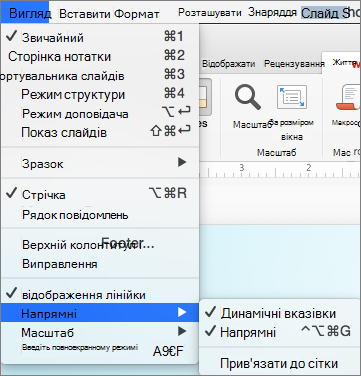
Порада.: Щоб отримати дрібний контроль над розміщенням об'єктів на слайді, під час перетягування утримуйте натиснутою клавішу Command.
Додавання та видалення напрямних
Напрямні креслення дають змогу розташувати фігури та об'єкти на слайдах. Напрямні креслення можна відобразити або приховати, а також додавати або видаляти їх. Коли ви перетягуєте напрямну, відстань до центру слайда відображається поруч із вказівником. Напрямні креслення не відображаються під час показу слайдів і не друкуються в презентації.
(Ці відомості про додавання та видалення напрямних не стосуються PowerPoint 2011 для Mac.)
-
Щоб відобразити або приховати напрямні, на вкладці подання виберіть пункт напрямні .
-
Щоб додати напрямну, CTRL + клацання або клацання правою кнопкою миші на слайді, наведіть вказівник на пункт напрямні, а потім виберіть пункт Додати вертикальний посібник або Додати горизонтальну напрямну.
-
Щоб видалити напрямну, CTRL + клацання або клацніть правою кнопкою миші лінію, а потім у меню виберіть команду Видалити .
-
Ви можете змінити колір напрямних, щоб використовувати кольори для позначення різних значень або просто зробити напрямну виділявся зі фону. Клацніть правою кнопкою миші напрямну, виберіть пункт колірі зробіть свій вибір. (Ця функція доступна в PowerPoint 2019 для Mac і PowerPoint для Microsoft 365 для Mac.)










